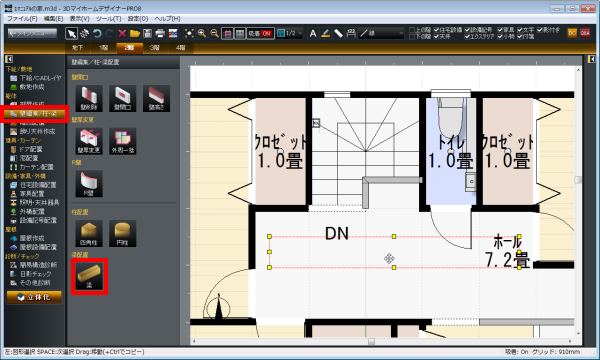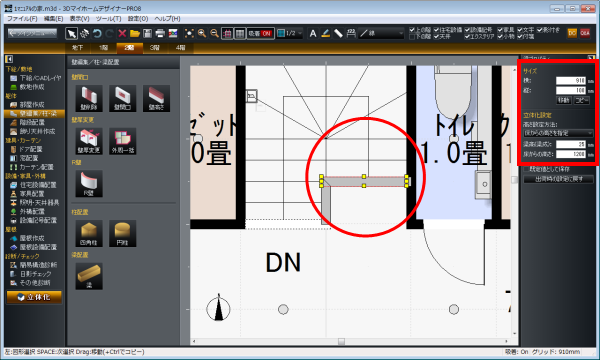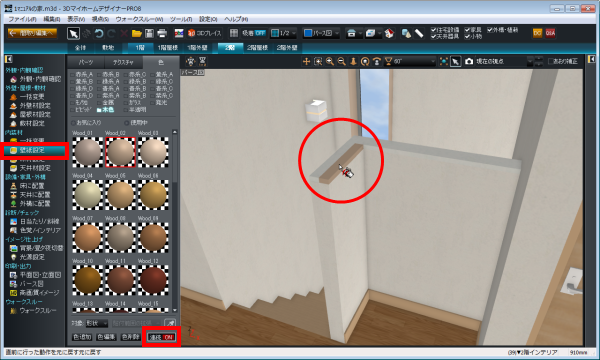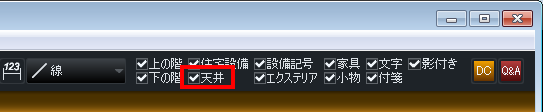よくあるご質問
 手すり壁の上に笠木を作成する
手すり壁の上に笠木を作成する
詳細壁編集の[壁高さ]で作成した階段の手すり壁に、笠木を作成する方法です。 操作方法
|
3Dアーキデザイナーシリーズ/3Dアーキデザイナー10 Professional
3DマイホームデザイナーPROシリーズ/3DマイホームデザイナーPRO9EX、3DマイホームデザイナーPRO9、3DマイホームデザイナーPRO8、3DマイホームデザイナーPRO7
3Dインテリアデザイナーシリーズ/3DインテリアデザイナーNeo3、3DインテリアデザイナーNeo2
3D医療施設デザイナーシリーズ/3D医療施設デザイナー11、3D医療施設デザイナー10
3D住宅リフォームデザイナーシリーズ/3D住宅リフォームデザイナー2、3D住宅リフォームデザイナー